Dedikált SQL-készlet georeduktív visszaállítása az Azure Synapse Analyticsben
Ebben a cikkben megismerheti, hogyan állíthatja vissza a dedikált SQL-készletet (korábbi nevén SQL DW) egy geo-biztonsági mentésből az Azure Portalon és a PowerShellen keresztül.
Mielőtt elkezdené
Feljegyzés
Javasoljuk, hogy az Azure Az PowerShell modult használja az Azure-ral való interakcióhoz. Első lépésként tekintse meg az Azure PowerShell telepítését ismertető témakört. Az Az PowerShell-modulra történő migrálás részleteiről lásd: Az Azure PowerShell migrálása az AzureRM modulból az Az modulba.
Ellenőrizze a DTU-kapacitást. Minden dedikált SQL-készletet (korábbi nevén SQL DW) egy logikai SQL-kiszolgáló üzemeltet (például myserver.database.windows.net), amely alapértelmezett DTU-kvótával rendelkezik. Ellenőrizze, hogy az SQL Server rendelkezik-e elegendő DTU-kvótával az adatbázis visszaállításához. A szükséges DTU kiszámításának vagy további DTU kérésének megismeréséhez tekintse meg a DTU-kvóta módosításának kérése című témakört.
Visszaállítás Azure-beli földrajzi régióból a PowerShell használatával
Geo-biztonsági mentésből való visszaállításhoz használja a Get-AzSqlDatabaseGeoBackup és a Restore-AzSqlDatabase parancsmagot.
Feljegyzés
Georeduktúra-visszaállítást végezhet a Gen2-ben! Ehhez adjon meg egy Gen2 ServiceObjectiveName (pl. DW1000c) paramétert opcionális paraméterként.
- Mielőtt hozzákezdene, telepítse az Azure PowerShellt.
- Nyissa meg a PowerShellt.
- Csatlakozás az Azure-fiókjába, és listázhatja a fiókjához társított összes előfizetést.
- Válassza ki a visszaállítani kívánt adattárházat tartalmazó előfizetést.
- Szerezze be a helyreállítani kívánt adattárházat.
- Hozza létre az adattárház helyreállítási kérését.
- Ellenőrizze a georedukált adattárház állapotát.
- Ha a visszaállítás befejezése után szeretné konfigurálni az adattárházat, olvassa el az adatbázis helyreállítása utáni konfigurálását.
$SubscriptionName="<YourSubscriptionName>"
$ResourceGroupName="<YourResourceGroupName>"
$ServerName="<YourServerNameWithoutURLSuffixSeeNote>" # Without database.windows.net
$TargetResourceGroupName="<YourTargetResourceGroupName>" # Restore to a different server.
$TargetServerName="<YourtargetServerNameWithoutURLSuffixSeeNote>"
$DatabaseName="<YourDatabaseName>"
$NewDatabaseName="<YourDatabaseName>"
$TargetServiceObjective="<YourTargetServiceObjective-DWXXXc>"
Connect-AzAccount
Get-AzSubscription
Select-AzSubscription -SubscriptionName $SubscriptionName
Get-AzSqlDatabase -ServerName $ServerName -ResourceGroupName $ResourceGroupName
# Get the data warehouse you want to recover
$GeoBackup = Get-AzSqlDatabaseGeoBackup -ResourceGroupName $ResourceGroupName -ServerName $ServerName -DatabaseName $DatabaseName
# Recover data warehouse
$GeoRestoredDatabase = Restore-AzSqlDatabase –FromGeoBackup -ResourceGroupName $TargetResourceGroupName -ServerName $TargetServerName -TargetDatabaseName $NewDatabaseName –ResourceId $GeoBackup.ResourceID -ServiceObjectiveName $TargetServiceObjective
# Verify that the geo-restored data warehouse is online
$GeoRestoredDatabase.status
A helyreállított adatbázis TDE-kompatibilis lesz, ha a forrásadatbázis TDE-kompatibilis.
Visszaállítás Azure-beli földrajzi régióból az Azure Portal használatával
Kövesse az alábbi lépéseket egy dedikált SQL-készlet (korábbi nevén SQL DW) geo-biztonsági mentésből való visszaállításához:
Jelentkezzen be az Azure Portal-fiókjába .
Dedikált SQL-készletek (korábbi nevén SQL DW) keresése.
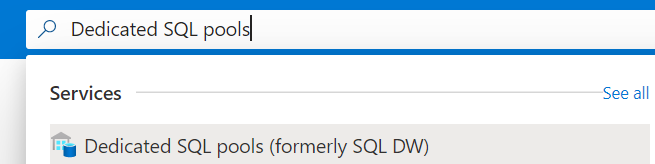
Kattintson a Hozzáadás gombra, és töltse ki a kért adatokat az Alapszintű beállítások lapon, majd kattintson a Tovább: További beállítások elemre.
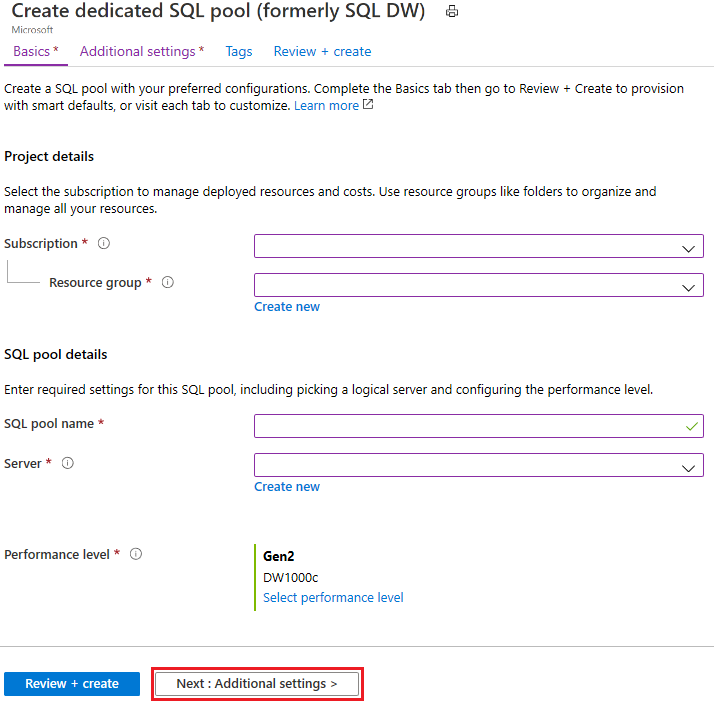
Meglévő adatparaméter használatához válassza a Biztonsági mentés lehetőséget, és válassza ki a megfelelő biztonsági mentést a görgetési beállítások közül. Kattintson a Felülvizsgálat + létrehozás elemre.
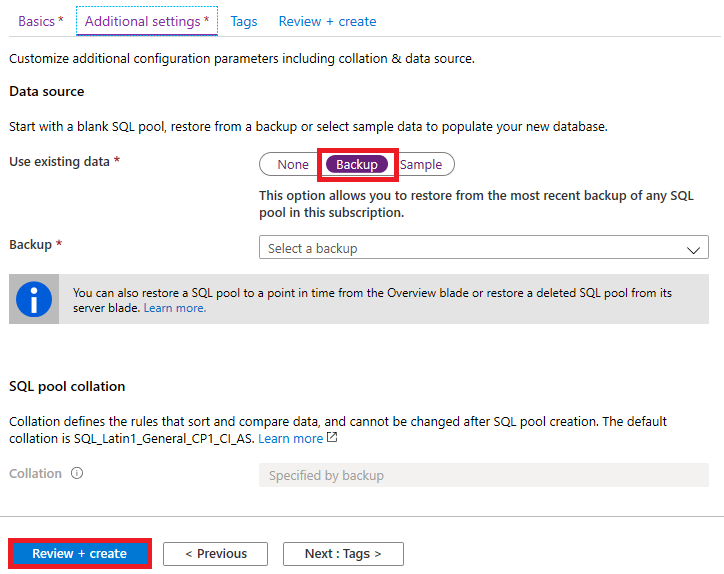
Az adattárház visszaállítása után ellenőrizze, hogy az állapot online állapotú-e.
Következő lépések
Visszajelzés
Hamarosan elérhető: 2024-ben fokozatosan kivezetjük a GitHub-problémákat a tartalom visszajelzési mechanizmusaként, és lecseréljük egy új visszajelzési rendszerre. További információ: https://aka.ms/ContentUserFeedback.
Visszajelzés küldése és megtekintése a következőhöz: